Comment réparer 3D Touch ne fonctionne pas sur iPhone X / 8/7/6 iOS 11
La fonction 3D Touch de l’iPhone permet deprofiter de l'utilisation de l'appareil d'une manière très pratique. Cependant, de nombreux utilisateurs d’iPhone ont récemment signalé des problèmes avec leur 3D Touch. Et nous allons discuter ici de différentes manières de savoir comment traiter La 3D tactile ne fonctionne pas sur l'iPhone X / 8/7/6 problème.
Aidez-vous à en trouver une dans la liste de solutions ci-dessous.
- Méthode 1: Vérifier si votre 3D Touch est allumé
- Méthode 2: redémarrez votre iPhone X / 8/7/6
- Méthode 3: Mettre à jour les applications sur votre iPhone X / 8/7/6
- Méthode 4: forcer le redémarrage de votre iPhone
- Méthode 5: Mettre à jour iOS à la dernière version
- Méthode 6: réinitialiser votre iPhone X / 8/7/6
- Méthode 7: Utiliser Tenorshare ReiBoot pour résoudre le problème
Méthode 1: Vérifier si votre 3D Touch est activée
Pas nécessaire qu'il y ait un problèmeavec votre 3D Touch si cela ne fonctionne pas. Peut-être avez-vous simplement oublié de l'activer et il est donc possible que votre iPhone 3D tactile ne fonctionne pas. Assurez-vous donc que vous avez activé cette fonctionnalité sur votre iPhone.
Suivez les étapes ci-dessous pour activer 3D Touch sur votredispositif. Accédez à Paramètres >> Général. Ici, vous trouverez l'option d'accessibilité dans laquelle vous verrez 3D Touch. Vous devez simplement activer cette option 3D Touch. Vérifiez également la sensibilité de votre iPhone 3D Touch si la fonctionnalité est déjà activée sur votre iPhone. Vous trouverez l'option de sensibilité 3D Touch dans Paramètres >> 3D Touch. Préférez garder la sensibilité légère si vous rencontrez des problèmes avec 3D Touch. Les options de sensibilité 3D Touch disponibles sont Ferme, Moyen ou Clair.

Méthode 2: redémarrez votre iPhone X / 8/7/6
Si l'iPhone 3D Touch ne fonctionne pas pour vous, le moyen le plus simple de remettre votre 3D Touch en état de fonctionnement est tout simplement de redémarrer votre appareil. Il existe deux façons de le créer.
Pour iPhone 6/7/8/8 Plus, pour redémarrer votre appareil,appuyez longuement sur le bouton Veille / Veille jusqu'à ce que vous voyiez un curseur. Pour éteindre complètement votre iPhone, faites glisser le curseur. Maintenant, appuyez longuement sur le même bouton pour allumer votre iPhone.
Pour iPhone X, accédez à Paramètres >> Général. Ici, vous verrez l'option Arrêter. Tapez sur l'option et faites glisser pour éteindre votre iPhone. Maintenant, appuyez longuement sur le bouton Veille / Veille pour le rallumer.

Méthode 3: Mettre à jour les applications sur votre iPhone X / 8/7/6
Si vous êtes toujours coincé avec "comment réparer 3D TouchSur la question "iPhone X", il est possible que 3D Touch ne fonctionne pas uniquement pour des applications spécifiques. Cela peut être dû à l'incompatibilité entre votre iOS et l'application. Dans ce cas, essayez de mettre à jour toutes les applications de votre iPhone. Vous pouvez mettre à jour toutes les applications vers leur dernière version en accédant à App Store.
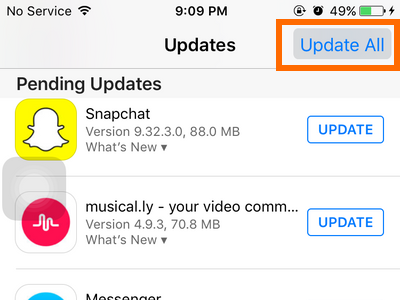
Méthode 4: forcer le redémarrage de votre iPhone
Un des moyens les plus simples de se débarrasser de toutLes problèmes liés à l'iPhone consistent simplement à forcer le redémarrage de votre appareil. Cela peut aider à résoudre de nombreux problèmes en même temps que le problème 3D Touch ne fonctionne pas en une fois. Suivez les étapes ci-dessous pour redémarrer l'appareil.
Pour iPhone 6/7/7 Plus, appuyez longuement sur le bouton Marche / Veille ainsi que sur le bouton de diminution du volume jusqu'à ce que vous puissiez voir le logo Apple à l'écran.

Pour iPhone X / 8/8 Plus, appuyez rapidement sur le bouton d'augmentation du volume, appuyez simultanément sur le bouton de réduction du volume, puis sur le bouton latéral de Veille / Réveil jusqu'à ce que le logo Apple apparaisse à l'écran.
Méthode 5: Mettre à jour iOS à la dernière version
Si la 3D Touch ne fonctionne pas sur l'iPhone X / 8/7/6sous iOS 11 en raison d'un problème de compatibilité entre votre version actuelle d'iOS et l'application, envisagez de mettre à jour votre version d'iOS. Il suffit de naviguer vers Paramètres >> Général. Vous trouverez ici une option de mise à jour du logiciel dans laquelle vous pouvez vérifier les nouvelles et les dernières mises à jour. Téléchargez et installez si la dernière version iOS est disponible.

Méthode 6: réinitialiser votre iPhone X / 8/7/6
Si le problème 3D Touch ne fonctionne pas sur votre iPhone, vous devez réinitialiser les paramètres d'usine de votre iPhone X / 8/7/6. Mais n'oubliez pas de sauvegarder votre appareil sur votre PC avant de procéder à la réinitialisation d'usine.
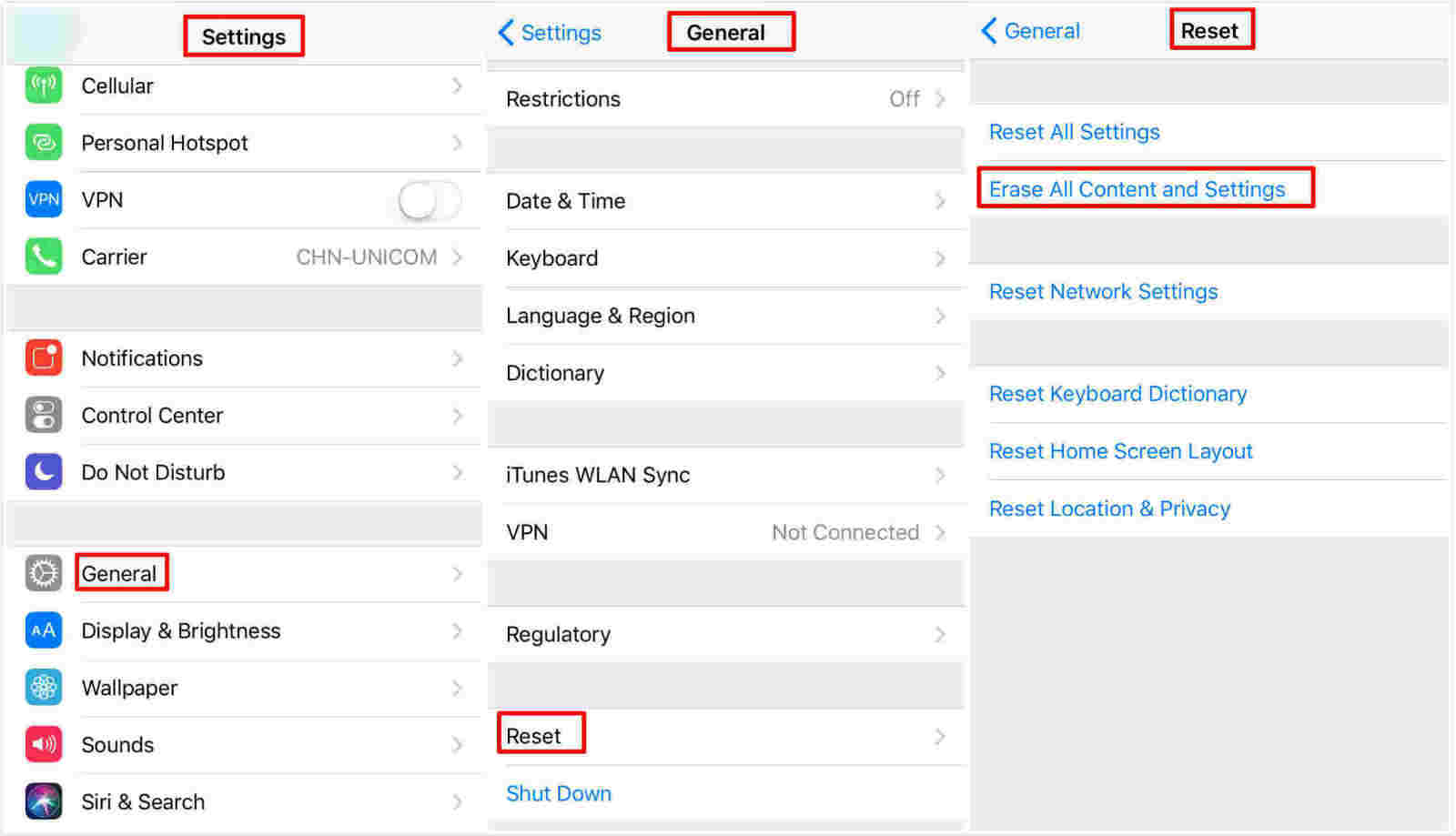
Méthode 7: Utiliser Tenorshare ReiBoot pour résoudre le problème
Si toutes les méthodes échouent et toujours votre 3D TouchTenorshare ReiBoot ne fonctionnera pas sur iPhone. Le logiciel résout les problèmes et résoudra sans aucun doute le problème de la 3D Touch. Le logiciel remettra en état de fonctionnement la 3D Touch de votre iPhone. Suivez les étapes ci-dessous pour l'utiliser. ReiBoot.
Étape 1: Téléchargez et installez le logiciel sur votre ordinateur. Connectez votre iPhone X / 8/7/6 à l’ordinateur à l’aide d’un câble USB.
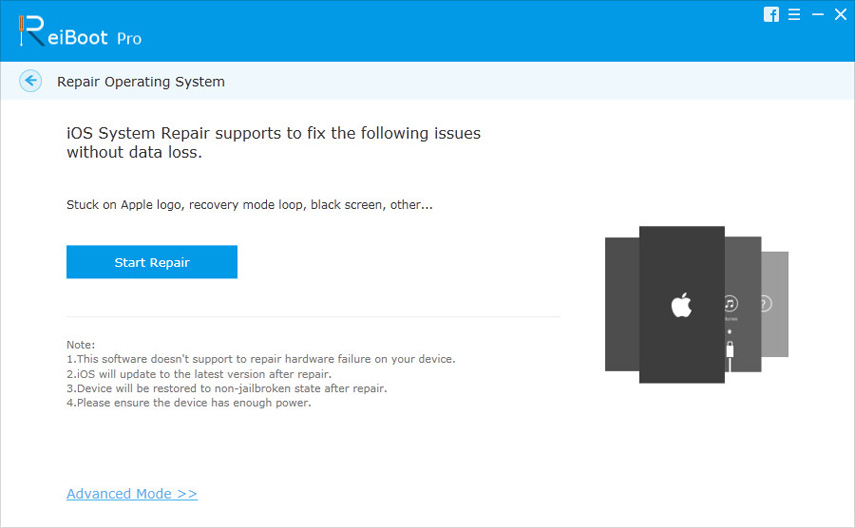
Étape 2: Une fois que le périphérique est détecté par le logiciel, cliquez sur l'option "Réparer tous les iOS bloqués" présente sur l'interface principale.

Étape 3: Téléchargez le firmware requis en ligne. Patientez jusqu'à la fin du processus de réparation. Un message s'affichera pour vous informer lorsque la réparation est terminée.
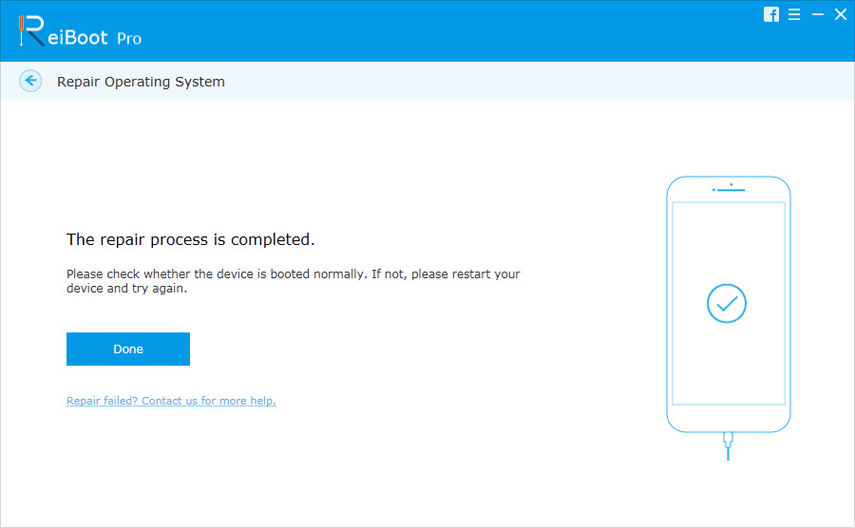
Résumé
Dans l'article ci-dessus, nous avons montré simple maisLes meilleurs moyens de résoudre le problème 3D Touch ne fonctionnent pas sur iPhone X / 8/7/6 après un problème de mise à jour iOS. Nous suggérons à Tenorshare ReiBoot de résoudre le problème complètement, de manière simple et efficace. N'hésitez pas à commenter ci-dessous vos pensées et vos commentaires concernant les solutions fournies par nous.









